|
|
6. 저장 프로시저 디자이너
액세스데이터 프로젝트에서 쿼리를 실행할 때 디자인 보기에서 자장 프로시저를 이용하여 SQL 서버 저장 프로시저를 보다 편리하게
만들거나 수정할 수 있다. 이전 버전에서는 텍스트 형식으로만 작성할 수 있었지만 Access 2002에서는 MDB의 쿼리를 만드는
것과 같이 쉽게 저장 프로시저를 만들 수 있다.
1) 저장 프로시저 작성
① 'NorthwindCS.adp' 예제 데이터베이스에서 쿼리 개체를 클릭한다.
② 디자인 보기에서 새 저장 프로시저 만들기를 더블 클릭한다.
③ 테이블 추가 창에서 Employees, Orders, OrderDetails
테이블을 Ctrl+Click 하여 선택한 후 추가, 닫기 단추를 클릭한다.
④ Employees 테이블의 EmployeeID, LastName 필드, Order
테이블의 OrderID, CustomerID 필드, OrderDetails 테이블의
UnitPrice, Quantity 필드의 확인란을 클릭하여 체크한다.
⑤ 눈금 영역의 EmployeeID 필드에서 조건을 클릭한 후 =1을 입력한다.
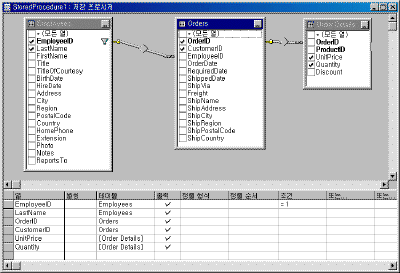

⑥ 저장 프로시저 디자인 도구 모음의 보기 아이콘
 를 클릭하여
데이터시트 보기로 이동한다. 를 클릭하여
데이터시트 보기로 이동한다.
⑦ 저장을 확인하는 대화 상자가 표시되면 확인 단추를 클릭한다.
⑧ 작성된 저장 프로시저를 확인한 후 닫기 단추를 클릭하여 종료한다. (01-043)
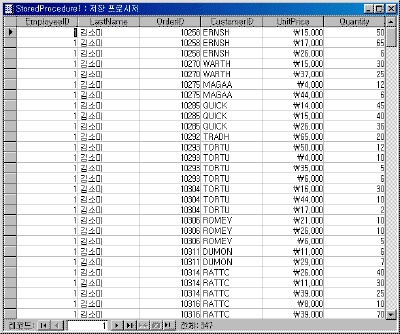

|
[참고 - 다중 실행 취소 / 재 실행 ]
Microsoft Access 2002에서는 Microsoft Access 데이터베이스에 있는 모든 개체의 디자인 보기와
Microsoft Access 프로젝트의 뷰, 저장 프로시저, 함수에서 실행한 작업을 필요에 따라 여러 번 실행 취소하거나
재실행할 수 있다. |
|
|
|
목차
| 이전 | 다음 |